In questo post, ci concentreremo sullintroduzione di 4 metodi rapidi per rimuovere interruzioni di pagina indesiderate nel tuo Documento di Word.
Word inserisce uninterruzione di pagina automatica quando passa da una pagina allaltra. Inoltre, puoi inserire uninterruzione di pagina manuale dopo la fine di un intervallo di testo. Quindi inizierai il testo nella parte superiore della pagina successiva. Per informazioni su come inserire interruzioni di pagina manuali, puoi fare riferimento a questo articolo: 5 modi per inserire rapidamente interruzioni di pagina nel documento di Word
Tuttavia, dovresti capire che le interruzioni di pagina automatiche sono invisibili e quindi non possono essere eliminate manualmente. Ma le interruzioni di pagina del manuale inserite lo fanno. Quindi il nostro articolo ti offrirà principalmente approcci utili per rimuovere interruzioni di pagina manuali indesiderate nel documento di Word. 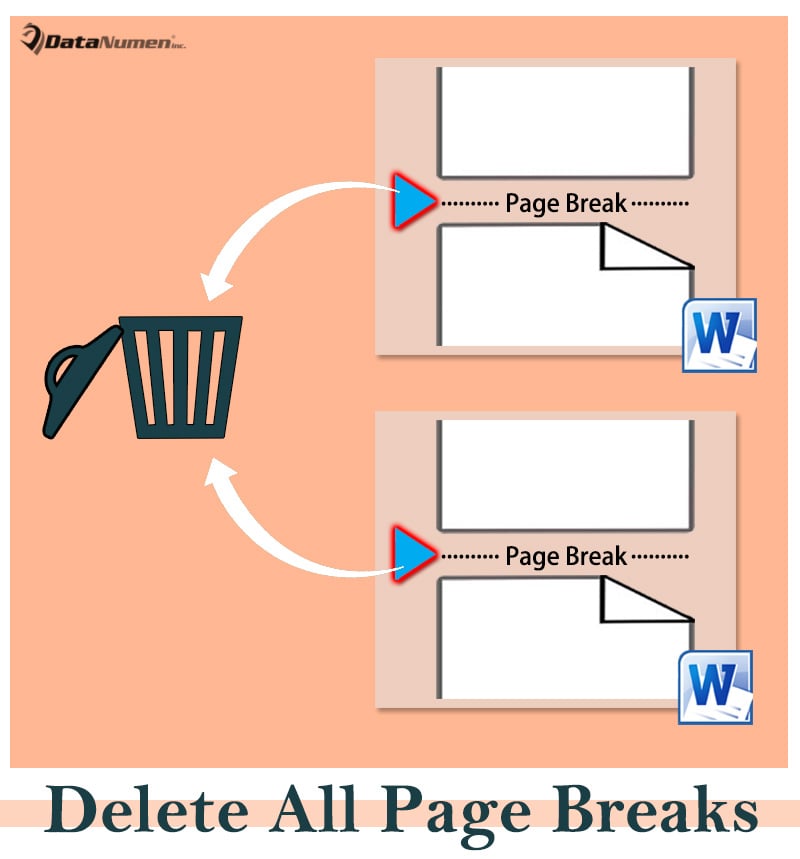
Metodo 1: rimuovere manualmente le interruzioni di pagina
- Prima di tutto, devi fare clic su “Mostra / Nascondi” comando nella scheda “Home” per rivelare tutti i segni e i simboli nascosti nel documento in modo da poter visualizzare linterruzione di pagina.
- Quindi, seleziona uninterruzione di pagina e premi “Elimina” per eliminarla.
- Oppure puoi fare clic a sinistra di uninterruzione di pagina e quindi premere “Elimina”.

Metodo 2: Usa ” Funzione “Trova e sostituisci”
- Per cominciare, premi “Ctrl + H” per attivare la casella “Trova e sostituisci”.
- Quindi posiziona il cursore allinterno della casella di testo “Trova cosa” e fai clic sulla scheda “Altro”.
- Quindi fai clic su “Speciale” e scegli “Interruzione di pagina manuale” nel menu.

- Infine , lascia vuota la casella “Sostituisci con” e fai clic su “Sostituisci tutto” per rimuovere ogni interruzione di pagina nel documento.
Metodo 3: esegui macro per eliminare tutte le interruzioni di pagina in un documento
- Innanzitutto, attiva leditor VBA in Word premendo “Alt + F11” .
- Quindi fai clic su “Normale” progetto nella colonna di sinistra.
- Quindi fai clic su “Inserisci” nella barra dei menu e seleziona “Modulo”.

- Apri il modulo con doppio clic e incolla qui i seguenti codici:
- Infine, premi “F5” per eseguire i codici.

Metodo 4: Elimina tutte le interruzioni di pagina in tutti i documenti in una cartella
Per rimuovere tutte le interruzioni di pagina in tutti i documenti in una cartella , puoi utilizzare questo metodo.
- Per installare ed eseguire una macro, puoi fare riferimento ai passaggi nel metodo 3.
- E ricorda di sostituire con questa macro di seguito:
La macro attiverà la finestra “Sfoglia”. Seleziona una cartella che contiene i documenti di destinazione e fai clic su “OK” per procedere.
Preparati per il disastro dei dati
Molti di voi erano consapevoli della casualità della perdita di dati. Per gli utenti di Word , è anche consigliabile essere ben preparati per qualsiasi disastro dei dati. E uno dei modi migliori è ottenere in anticipo uno strumento di riparazione docx.
Introduzione dellautore:
Vera Chen è una esperto di recupero dati in DataNumen, Inc., leader mondiale nelle tecnologie di recupero dati, inclusi i prodotti software di recupero xlsx e riparazione pdf. Per ulteriori informazioni, visitare www.datanumen.com